Nisan ayında güncellendi 2024: Optimizasyon aracımızla hata mesajları almayı bırakın ve sisteminizi yavaşlatın. şimdi al Bu bağlantıyı
- Indirin ve yükleyin onarım aracı burada.
- Bilgisayarınızı taramasına izin verin.
- Araç daha sonra Bilgisayarını tamir et.
MS Excel, çok popüler bir elektronik tablo programıdır ve verileri depolamak, düzenlemek ve işlemek için dünya çapında kullanılmaktadır. Hem bireysel hem de profesyonel amaçlar için kullanılır ve iki uzantı halinde mevcuttur: XLS ve XLSX formatı. Bununla birlikte, popülerliğine ek olarak, bozuk olarak da algılanır ve bu nedenle 1004 yürütme hatası gösterir.
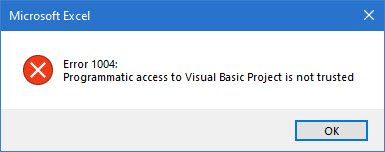
VBA Excel'deki Çalışma Zamanı Hatası 1004 Nedir?
Excel Çalışma Zamanı Hatası 1004, esas olarak Excel dosyasıyla çalışırken ortaya çıkan can sıkıcı çalışma zamanı hatalarından biridir. Veya bir makro oluşturmaya çalıştığınızda Microsoft Excel elektronik tablosu ve bu nedenle çalışma kitabınızda hiçbir şey yapamazsınız.
Bu hata, Visual Basic uygulamalarıyla çalışırken ciddi sorunlara neden olabilir ve programınızın veya sisteminizin çökmesine veya bazı durumlarda bir süre donmasına neden olabilir. Bu hata, Excel 2007/2010/2013/2016/2019 gibi MS Excel'in tüm sürümlerinde de görülür.
HATA DETAYLARI :
Hata Kodu: çalışma zamanı hatası 1004
Açıklama: Uygulama veya nesne tanımlı hata
Çalışma Zamanı Hatası 1004 Nasıl Onarılır, Makro Microsoft Excel'de Çalıştırılamıyor
Endişelenmeyin, bu Microsoft Visual Basic 1004 çalışma zamanı hatasını yalnızca bu makalede bahsedilen adımları izleyerek düzeltebilirsiniz. Ancak sorun giderme bölümüne geçmeden önce, 1004 çalışma zamanı hatası hakkındaki makaleyi okuyun.
Mac için geçici çözüm
- Excel menüsüne tıklayın
- Tercihler'i tıklayın
- Paylaşım ve Gizlilik bölümünde Güvenlik'e tıklayın
- Ardından, Tüm makroları etkinleştir (…) seçeneğini etkinleştirin ve VBA proje nesne modeline erişime güvenin
- Artık XLSTAT'ı güvenle açabilirsiniz.

Windows ve Mac için geçici çözüm
Bu sorunu aşmak için, mevcut bir çalışma sayfasının bir kopyasını oluşturmak yerine bir şablondan yeni bir çalışma sayfası eklemek kolaydır. Bu sorunu çözmek için aşağıdakileri yapmanız gerekir:
Nisan 2024 Güncellemesi:
Artık bu aracı kullanarak, sizi dosya kaybına ve kötü amaçlı yazılımlara karşı koruma gibi bilgisayar sorunlarını önleyebilirsiniz. Ek olarak, bilgisayarınızı maksimum performans için optimize etmenin harika bir yoludur. Program, Windows sistemlerinde oluşabilecek yaygın hataları kolaylıkla düzeltir - mükemmel çözüm parmaklarınızın ucundayken saatlerce sorun gidermeye gerek yoktur:
- 1 Adım: PC Onarım ve Doktoru İndirme Aracı'nı indirin (Windows 10, 8, 7, XP, Vista - Microsoft Altın Sertifikalı).
- 2 Adımı: “Taramayı Başlat”PC sorunlarına neden olabilecek Windows kayıt defteri sorunlarını bulmak için.
- 3 Adımı: “Hepsini tamir et”Tüm sorunları düzeltmek için.
- Excel'i başlatın.
- Yeni bir çalışma kitabı oluşturun ve içindeki çalışma sayfalarının biri dışında tümünü silin.
- Çalışma kitabını biçimlendirin.
- Varsayılan olarak, şablonda olmasını istediğiniz metni, verileri ve / veya grafikleri, şimdi çalışma kitabını içeren tek çalışma sayfasına ekleyin.
- Excel 2003 veya önceki bir sürümünü kullanıyorsanız, Dosya> Farklı Kaydet'e tıklayın. Excel 2007 veya sonraki bir sürümünü kullanıyorsanız, Microsoft Office düğmesine ve ardından Farklı Kaydet'e tıklayın.
- Dosya adı: kutusuna şablona vermek istediğiniz adı yazın.
- Farklı Kaydet: kutusunun yanındaki açılır menüyü açın ve Excel 2003 veya önceki bir sürümünü kullanıyorsanız Excel Şablonu'na (.xlt) tıklayın veya Excel 2007 veya sonraki bir sürümünü kullanıyorsanız Excel Şablonu (.xltx) seçeneğine tıklayın.
- "Kaydet" i tıklayın.
- Şablonu başarıyla oluşturduğunuzda, aşağıdaki kod satırını kullanarak programlayarak ekleyebilirsiniz:
- Sheets.Add Type: = yol \ dosyaadı
Not: Yukarıda açıklanan kod satırında, dosya yolu, yeni oluşturduğunuz sayfa şablonunun konumuna giden tam yolla (tam dosya adı dahil) değiştirilmelidir.
Kötü Amaçlı Yazılım Taranıyor
Önlem olarak, kötü amaçlı yazılımları da kontrol etmelisiniz. Bu nedenle, kötü amaçlı yazılımdan koruma tarayıcınızı çalıştırdığınızdan ve herhangi bir şey görüntülenip görüntülenmediğini görmek için düzenli olarak taradığınızdan emin olun. Hiçbir şey görüntülenmezse, her şeyin yolunda olduğundan emin olmak için tam bir virüs taraması öneririz.
Microsoft Defender, bu görev için mükemmel bir araçtır, ancak bunun yeterli olmadığını düşünüyorsanız, ücretsiz, bağımsız bir kötü amaçlı yazılım tarayıcısı kullanmanızı öneririz.
https://github.com/xlwings/xlwings/issues/331
Uzman İpucu: Bu onarım aracı, depoları tarar ve bu yöntemlerden hiçbiri işe yaramadıysa, bozuk veya eksik dosyaları değiştirir. Sorunun sistem bozulmasından kaynaklandığı çoğu durumda iyi çalışır. Bu araç, performansı en üst düzeye çıkarmak için sisteminizi de optimize eder. tarafından indirilebilir Burayı tıklatarak

CCNA, Web Geliştirici, PC Sorun Giderici
Ben bir bilgisayar tutkunuyum ve pratik bir IT Professional'ım. Bilgisayar programlama, donanım sorunlarını giderme ve onarım konularında yıllarca deneyimim var. Web Geliştirme ve Veritabanı Tasarımı konusunda uzmanım. Ayrıca Ağ Tasarımı ve Sorun Giderme için CCNA sertifikam var.

